A játékvezérlő kalibrálása a Windows 10 rendszerben

A legtöbb PC-játékos inkább meghalna, mint hogy elvegye az egerét és a billentyűzetet. De harmadik személy akciójátékok, versenyek vagy emulált retro játékok esetében a játékgépek még mindig érdemes használni. Ha a vezérlő nem működik megfelelően, a Windows 10 rendszerben kalibrálhatja, hogy minden mozgás 100% -os pontossággal forduljon a játékra.
Miért kellene ezt tennem?
Bár sok játékgép, például az Xbox One vagy az Xbox 360 vezérlők, általában PC-n kalibrálják a játékokat a dobozon kívül, másoknak szüksége lehet rá, hogy kalibrálja őket, mielőtt a rendszer felismeri az összes mozgását teljes pontossággal. Ha például Nintendo 64 vezérlőt használ USB adapterrel, akkor majdnem biztosan kalibrálni kell, mielőtt használná.
Más esetekben előfordulhat, hogy van egy régi vezérlője, amelynek szüksége van egy kis segítségre. Például talán van egy gombod, ami ragadt, és nem biztos benne, hogy mennyire tudja a számítógép minden egyes sajtóban olvasni. Vagy talán a játékvezetőnknek van egy kopott bélyegzője, amely nem tűnik úgy, mint amennyire lehetséges. A kalibrációs eszköz segíthet a vezérlő tárcsázásában, így olyan pontos, mint amilyen lehet.
Ehhez az útmutatóhoz Xbox 360 vezérlőt fogunk használni, hiszen ez az, amire szükségünk van, de ugyanolyan kell, hogy működjön minden olyan játékvezérlőhöz, amelyhez csatlakozik.
Nyissa meg a kalibrációs eszközt
A kalibrációs eszköz megkereséséhez kezdje el a Start menübe, és válassza a „Beállítások” lehetőséget..
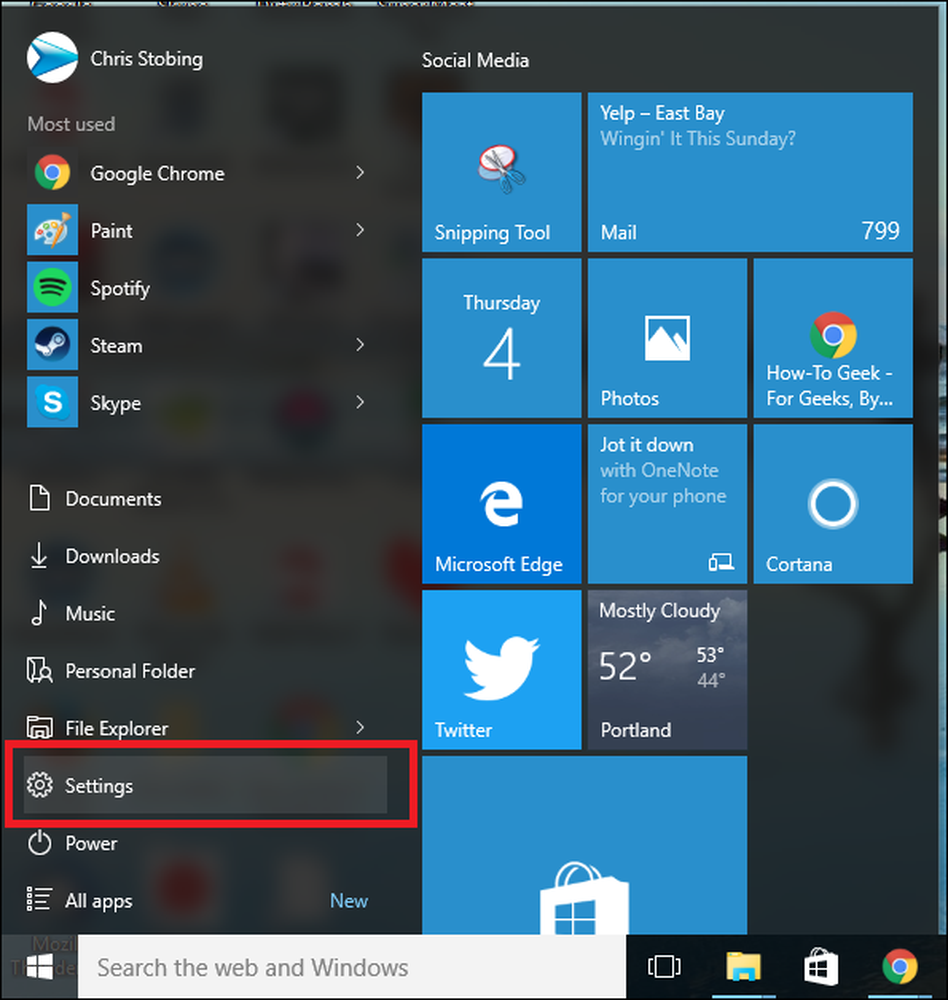
A Beállítások menüben kattintson az „Eszközök” fülre:
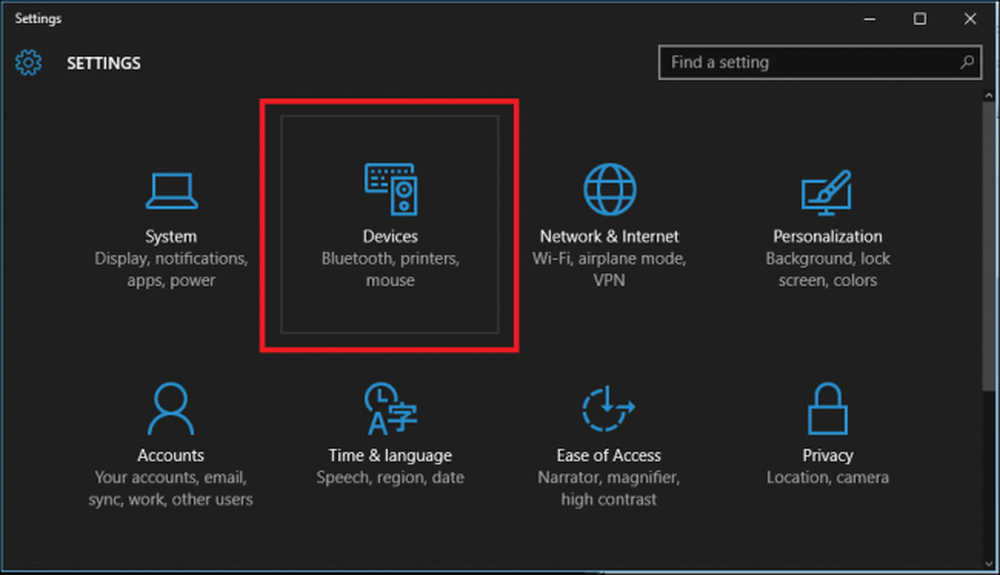
A következő ablak után görgessen lefelé a „Nyomtatók és szkennerek” fülön található „Eszközök és nyomtatók” feliratra mutató linkre, majd kattintson rá.

(Itt is eljuthat a Vezérlőpult> Eszközök és nyomtatók a Windows összes verziójában menüpontjába.).
Innen a vezérlőnek addig kell megjelennie, amíg már csatlakozik. Ha nem, győződjön meg róla, hogy az összes választott illesztőprogram telepítve van a választott vezérlőhöz.
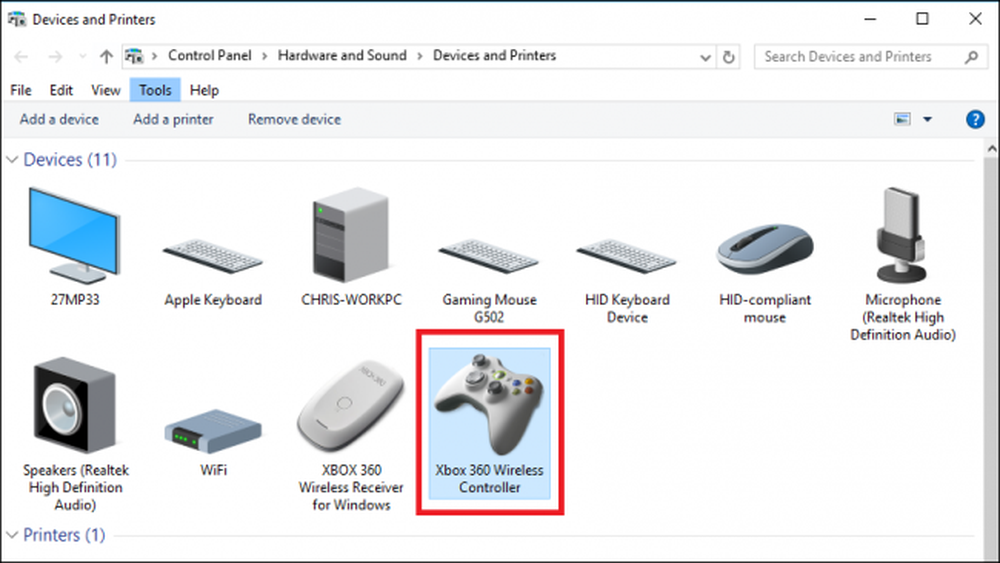
Keresse meg a vezérlőt, és kattintson jobb gombbal a következő legördülő menü megjelenítéséhez. Innen kattintson a „Játékvezérlő beállítások” lehetőségre.

Ezt követően a következő ablak automatikusan felugrik. Innen kattintson a „Tulajdonságok” gombra.

Az alábbi ablak két lehetőséget tartalmaz: „Beállítások” és „Teszt”. Az elindításhoz válassza a Beállítások lapot, majd kattintson az ablakban található „Kalibrálás” gombra..
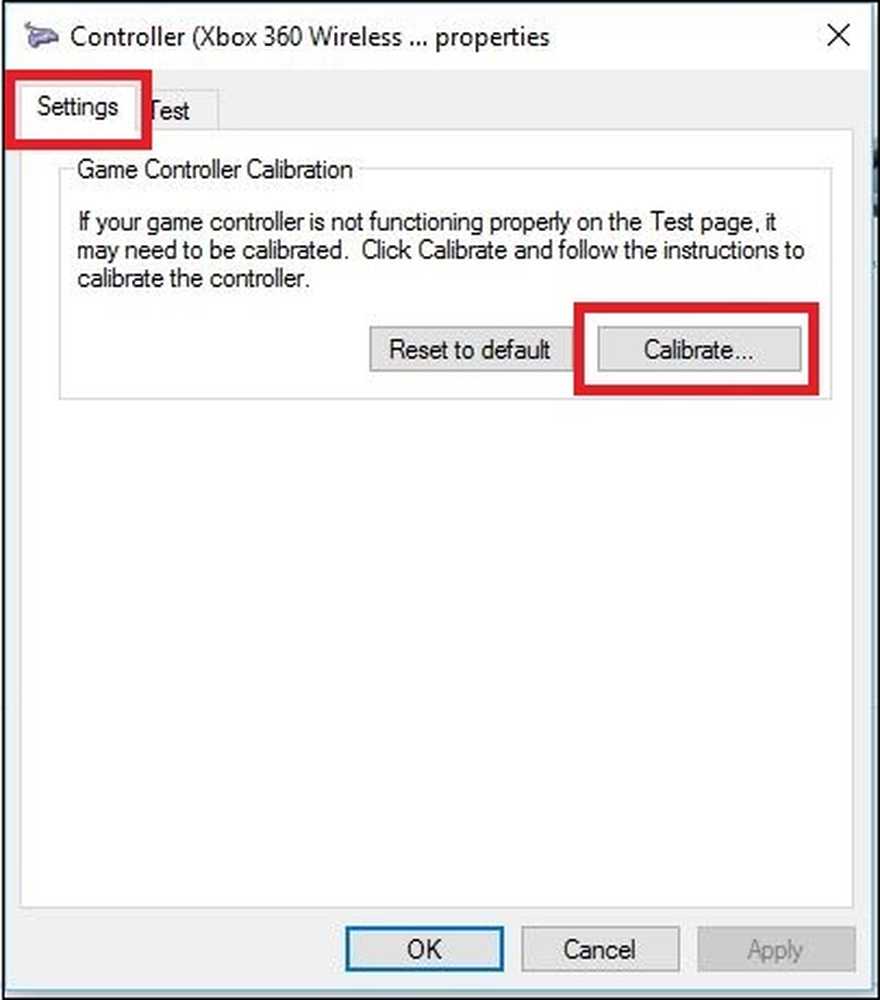
Innen a kalibrálási varázsló automatikusan elkezdi átvenni a folyamatot, hogy megfelelően beállítsa a vezérlőt. (Ez az ablak akkor is megtalálható, amikor a „Reset to Default” (Visszaállítás alapértelmezettre) gombra kattint, ha azt szeretné, hogy az eszköz automatikusan visszaállítsa az előző kalibrációs futás során végrehajtott módosításokat.)
Kalibrálja a vezérlőt
Ismét itt használjuk az Xbox 360 vezérlőt, így a vezérlőtől függően kissé eltérő ablakokat láthat, de a legtöbbnek nagyon hasonlónak kell lennie. A kalibrálás elindításához kattintson a Tovább gombra.

A kalibrációs eszköz a „D-Pad” kalibrálással indul, ami az Xbox 360 vezérlőn valójában a bal oldali bélyegző. Először azt kéri, hogy hagyja el a bélyegzőt, hogy megtalálja a középpontot.

Engedje el a hüvelykujját, és kattintson a „Tovább” gombra, majd a következő képernyőre kerül.

Bár nem szükséges, javasoljuk, hogy válassza ki a „Nyers adatok megjelenítése” négyzetet, amely pontosan megmutatja, hogy a bélyegző nyugalmi pontja mennyiségi számokkal rendelkezik. Ezek az adatok értékesek, mert megmondja Önnek, hogy a hüvelykujjaik valamelyike elhasználódik-e a túlzott használat miatt, és segíthet diagnosztizálni az okokat, amelyek miatt a játékban lévő pontosság csúszik.
Innen párszor mozdítsa el a bal oldali hüvelykujj teljes mozgási körét. Látnia kell a kis keresztet a fenti négy doboz minden sarkában, vagy legalábbis érintse meg a doboz mind a négy oldalát.
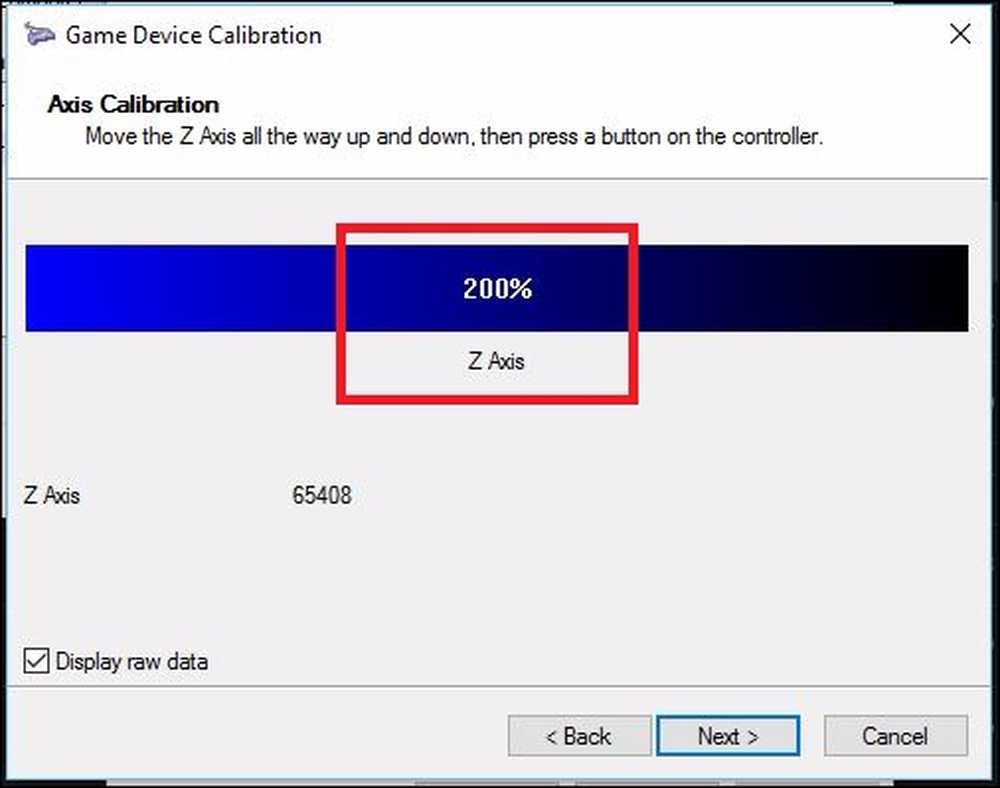
Ezután ugyanazt a szerszámkészletet futtatja a vezérlő bármely „tengelyére”. Ezek lehetnek olyan nyomásérzékeny gombok, mint az Xbox bal és jobb oldali triggerjei, a hüvelykujjak, vagy csak néhány gombnyomással lehetnek néhány játékgépen.
Esetünkben az Xbox 360 triggereket a Z-tengely mentén mérjük, és 100% -ról (pihenőtől) 200% -ig kell regisztrálniuk (teljesen le kell húzni). Az X-tengely kalibrálja az Xbox jobb oldali hüvelykujját a vízszintes mozgáshoz, ezért ehhez mindössze balra és jobbra kell húzni a thumbsticket, és meg kell nézni, hogy a mozgás teljes tartománya megfelelően van-e regisztrálva.

Ugyanez vonatkozik az Y tengelyre (függőleges mozgás). Fordítsa felfelé és lefelé, és mindaddig, amíg a „0%” és a „100% -ot a hüvelykujj felső és alsó részének szélsőségei között látja (valamint 50% -ban nyugodt középen) ), a vezérlő megfelelően kalibrálva van. Amint azt a fenti példában láthatjuk, a jobb oldali hüvelykujj X-tengelye 52% körüli, az öregség terméke és a Halo Online nagy számú fordulója..
Sajnos, míg a kalibrálás szoftver oldala segít abban, hogy megtudja, hogy a vezérlő milyen mértékben reagál a mozgásokra, sőt a hibás hüvelykujjhoz is igaz, hogy az egyetlen hardver javítás, amikor elkezd elhasználódni, mint ez a boltba menjen, és egy új vezérlőt vegyen fel. Vagy ha kényelmesen érzed magad, akkor online vásárolhatsz olyan részeket, mint a thumbsticks, és helyettesítheted őket.
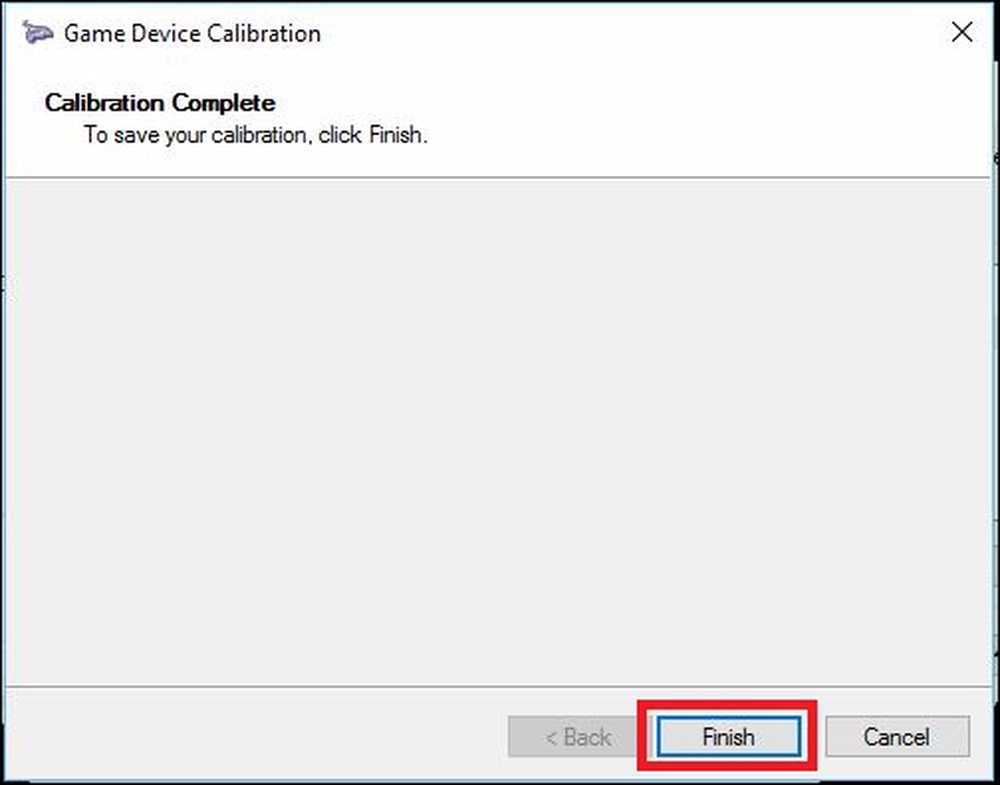
Miután végigfutott mind a négy kalibráláson, a „Befejezés” gombra kattintva léphet a folyamat tesztelési részéhez.
Tesztelje a kalibrálást
A kalibrálási folyamat befejezése után itt az ideje, hogy tesztelje az eredményeket. Ugyanabban az ablakban, ahonnan elindult (a „Beállítások” és a „Teszt” lapok), most már a „Teszt” lapra kattint..

Innen minden mozgás vagy gombnyomás automatikusan megjelenik a képernyőn. Ez egy jó módja annak, hogy pontosan meghatározzuk, milyen gyorsan regisztrálnak a gombok, ha egyáltalán regisztrálnak, és megjegyezzük, hogy milyen közel van (vagy messze) a hüvelykujj egy 50% -ról, miután áthelyezte azt egy kicsit.

Miután befejezte a teszteket, győződjön meg róla, hogy megnyomja az Apply-t, mielőtt bezárja az ablakot, és kész!
Bár a legtöbb modern vezérlő kalibrálva lesz a dobozból, hogy hibátlanul dolgozzon a Windows rendszerrel, soha nem fáj, hogy néhány hónaponként egyszer be kell mennie és újra kalibrálnia, hogy biztosan ne hagyja ki a fejlövéseket, mert a vezérlő nem éri el.
Képkreditek: Pexels




